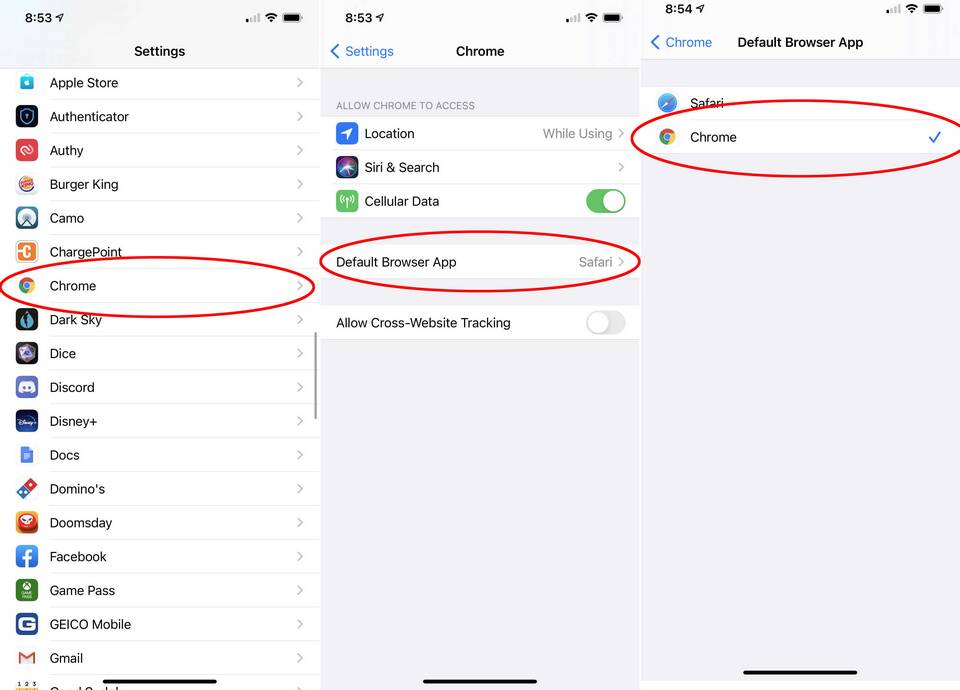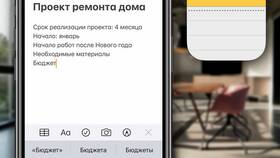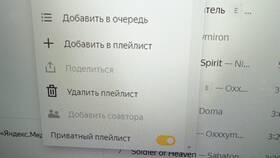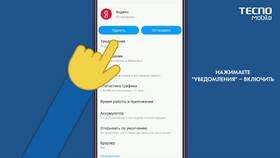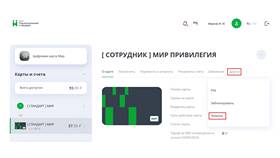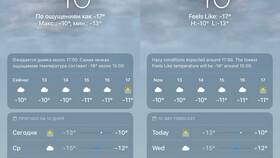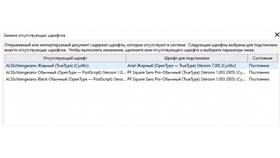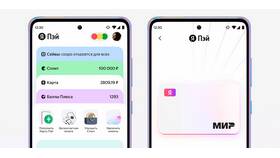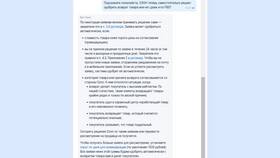| Операционная система | Метод изменения |
| Windows 10/11 | Через параметры системы |
| macOS | Настройки системы |
| Linux | Зависит от дистрибутива |
- Откройте "Параметры" (Win + I)
- Перейдите в "Приложения"
- Выберите "Приложения по умолчанию"
- Найдите "Веб-браузер"
- Выберите нужный браузер из списка
| Браузер | Действия |
| Google Chrome | Настройки → Браузер по умолчанию |
| Mozilla Firefox | Настройки → Основные → Сделать Firefox браузером по умолчанию |
| Microsoft Edge | Настройки → Браузер по умолчанию |
- Откройте "Системные настройки"
- Выберите "Основные"
- Найдите пункт "Веб-браузер по умолчанию"
- Выберите нужный вариант из выпадающего списка
| Проблема | Решение |
| Система не сохраняет изменения | Проверить права администратора |
| Нужный браузер отсутствует в списке | Переустановить браузер |
| Ссылки открываются в старом браузере | Перезагрузить компьютер |
- Установите флажок "Всегда использовать эту программу" при первом открытии ссылки
- Проверьте настройки файловых ассоциаций для HTML-документов
- Обновите браузер до последней версии
Изменение браузера по умолчанию - простая процедура, которая позволяет настроить систему под ваши предпочтения. После смены браузера рекомендуется проверить, что все ссылки действительно открываются в выбранной программе.